OS: Windows Server 2019 stand
Memory: 16G
Elasticsearch: 8.4.3_x86_64
Kibana: 8.4.3_x86_64
Elasticsearch Path: C:\ES\ES01\
Kibana Path: C:\Kibana\
1.開啟PowerShell並輸入以下指令:
C:/ES/ES01/bin/elasticsearch-service.bat install完成畫面如下:
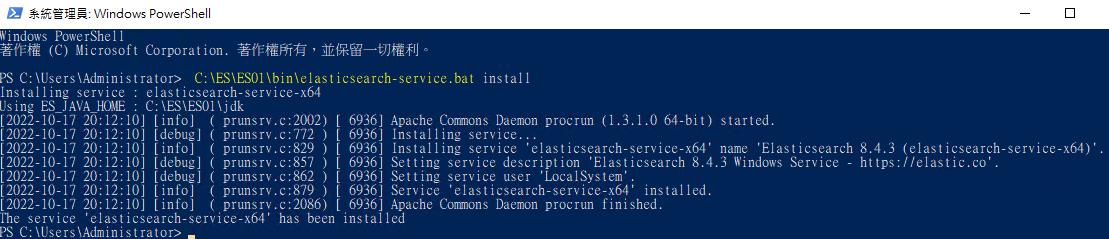
2.開啟[控制台] > [系統管理工具] > [服務] > [Elasticsearch 8.4.3(elasticsearch-service-x64)]:右鍵[內容] > [啟動類型]:設定【手動】改為【自動】>按下[啟用] >按下[套用]
3.按下[確定]完成Elasticsearch設為Windows Server 服務
4.PowerShell輸入以下指令:
sc.exe create "Kibana 8.4.3" binPath= "C:/Kibana/bin/kibana.bat" depend= "elasticsearch-service-x64"完成畫面如下:
5.開啟[控制台] > [系統管理工具] > [服務] > [Kibana 8.4.3]:右鍵[內容] > [啟動類型]:設定【手動】改為【自動】>按下[啟用] >按下[套用]
6.按下[確定]完成Kibana 設為Windows Server 服務(目前測試會跳錯誤視窗,但還是會執行,查記錄可能是啟動逾時,設備太差 QQ)
7.打改開瀏覽器輸入http://localhost:9200/和http://localhost:5601/,
註: localhost:9200預設會啟用 Security,因此會要求輸入帳密,可以在elasticsearch.yml 加上xpack.security.enabled: false 來關閉
參考資料:
Elastic Kibana - install as windows service
[Windows] 註冊 Windows Service 服務
相關文章:
[Elasticsearch][Kibana]透過PowerShell執行Elasticsearch和Kibana
[Elasticsearch]elasticsearch.yml 設定不啟用xpack.security
嘗試以自己的角度來整理並紀錄,也許會對一些人有幫助。
文章有錯、參考聯結有漏或是連結失效..等,還請幫忙告知,謝謝。
另外參考資料中有很多更棒的文章,建議多看看。